Как да създадете плейлист в YouTube

Стъпка 1 - Дайте име на плейлиста
Има два различни начина за създаване на нов плейлист в YouTube.
Метод 1: Един от начините е от менюто „Добавяне към“, което се показва до (и по-долу) на всички видеоклипове, дори в полетата за търсене и „Свързани видеоклипове“.
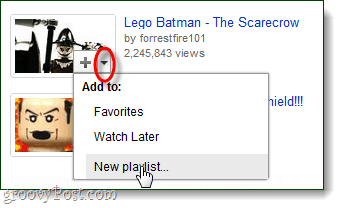
Метод 2: Другият начин да направите плейлисти е от видеотои страница за управление на плейлисти. Предпочитам този метод, защото ви позволява да въведете повече информация по време на създаването. Можете да получите достъп до тази страница, като кликнете върху потребителското си име и след това изберете Акаунт> Моите видеоклипове и плейлисти

Само от страницата за видео и плейлисти Кликнете на + Нов бутон до плейлисти. Ще се появи по-малък изскачащ прозорец в прозореца и ще ви позволи да въведете подробности за плейлиста си; не се притеснявайте да объркате това, можете да ги промените по-късно, ако трябва.
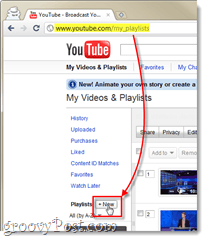
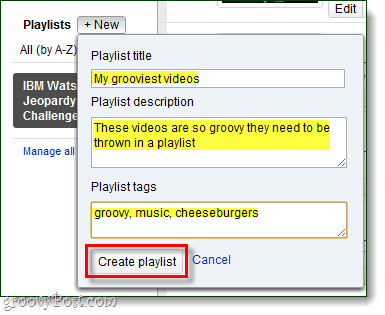
Стъпка 2 - Създайте плейлиста си
Сега, когато плейлистът съществува, можете да започнете да добавяте видеоклипове - и има много различни начини за това. Ще преминем няколко.
На страницата за управление на плейлистите можете да добавяте видеоклипове от историята си на гледане към плейлиста си, а в раздела до нея има и механизъм за препоръки.
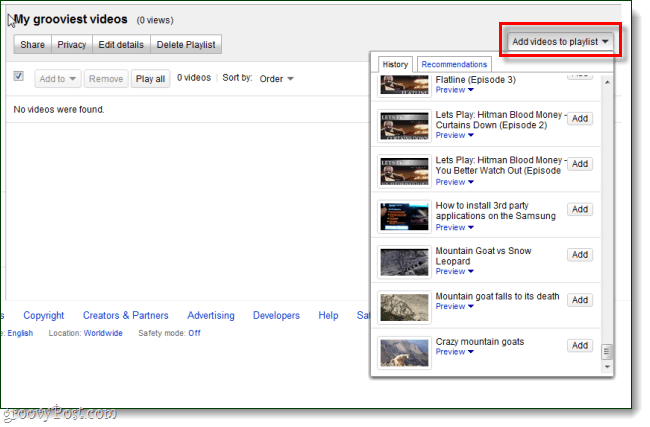
Ако сте качили видеоклипове в YouTube, можете да ги добавите в плейлиста си.
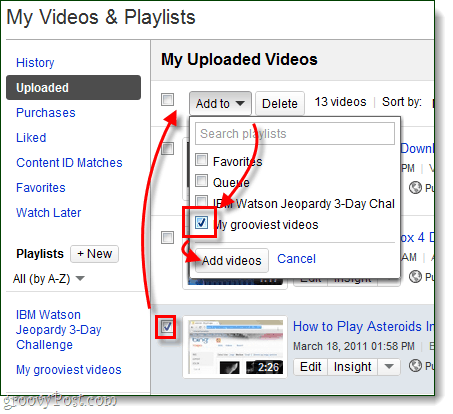
Основният начин за добавяне на видеоклипове е от страницата на самото видео. Под всеки видеоклип в YouTube ще намерите бутон „Добавяне към“. Кликнете на стрелка надолу до този бутон и след това Изберете вашия плейлист.
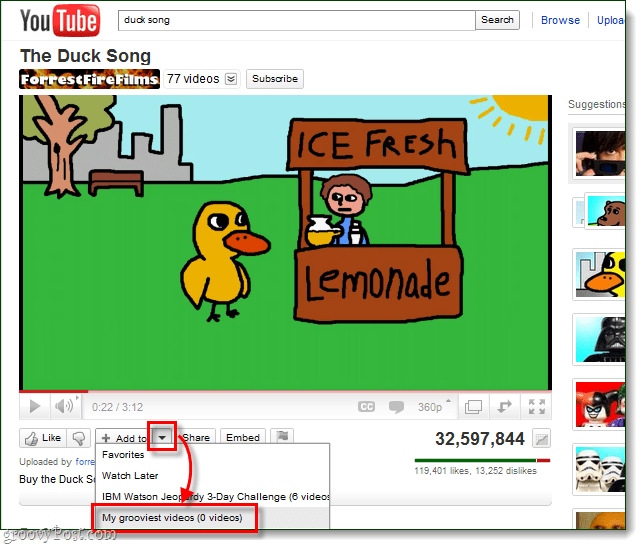
„Добавяне към“ “+ " бутонът също ще се показва на свързани видеоклипове и резултати от търсенето.
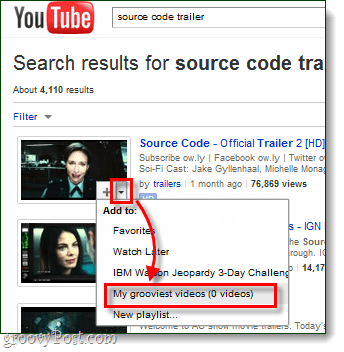
Стъпка 3 - Споделете плейлиста си
Най-лесният начин да споделяте видеоклипове е да посетите страницата за управление на плейлистите и след това Кликнете на Дял бутон в горната част. Това ще доведе до меню за споделяне, което ви предоставя URL адреса за плейлиста, както и вграждащия код за поставяне на целия списък за изпълнение в уебсайт (пример тук).
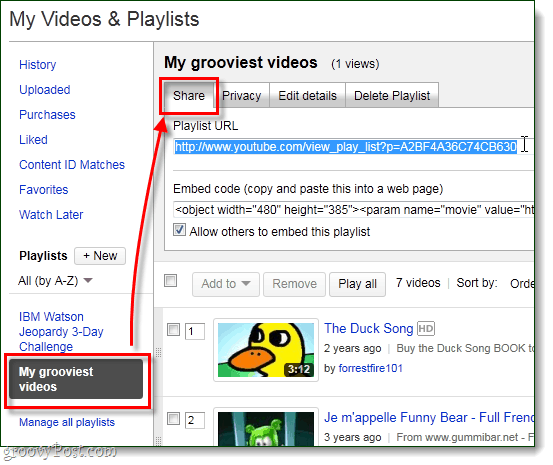
От URL адреса на плейлиста YouTube автоматично генерира персонализирана страница за самия списък. Оттук можете да възпроизвеждате всички видеоклипове или да добавите целия списък за изпълнение към друг плейлист.

Свършен!
Плейлистите в YouTube са удобни за следеневидеоклипове, които харесвате, и сега знаете как се правят и не. Виждам плейлисти, които се използват най-добре за управление на любими, свързване на поредица от видеоклипове или създаване на списък с песни.
Как използвате плейлисти в YouTube? Ще се радваме да чуем вашите идеи и методи в коментарите по-долу!










Оставете коментар